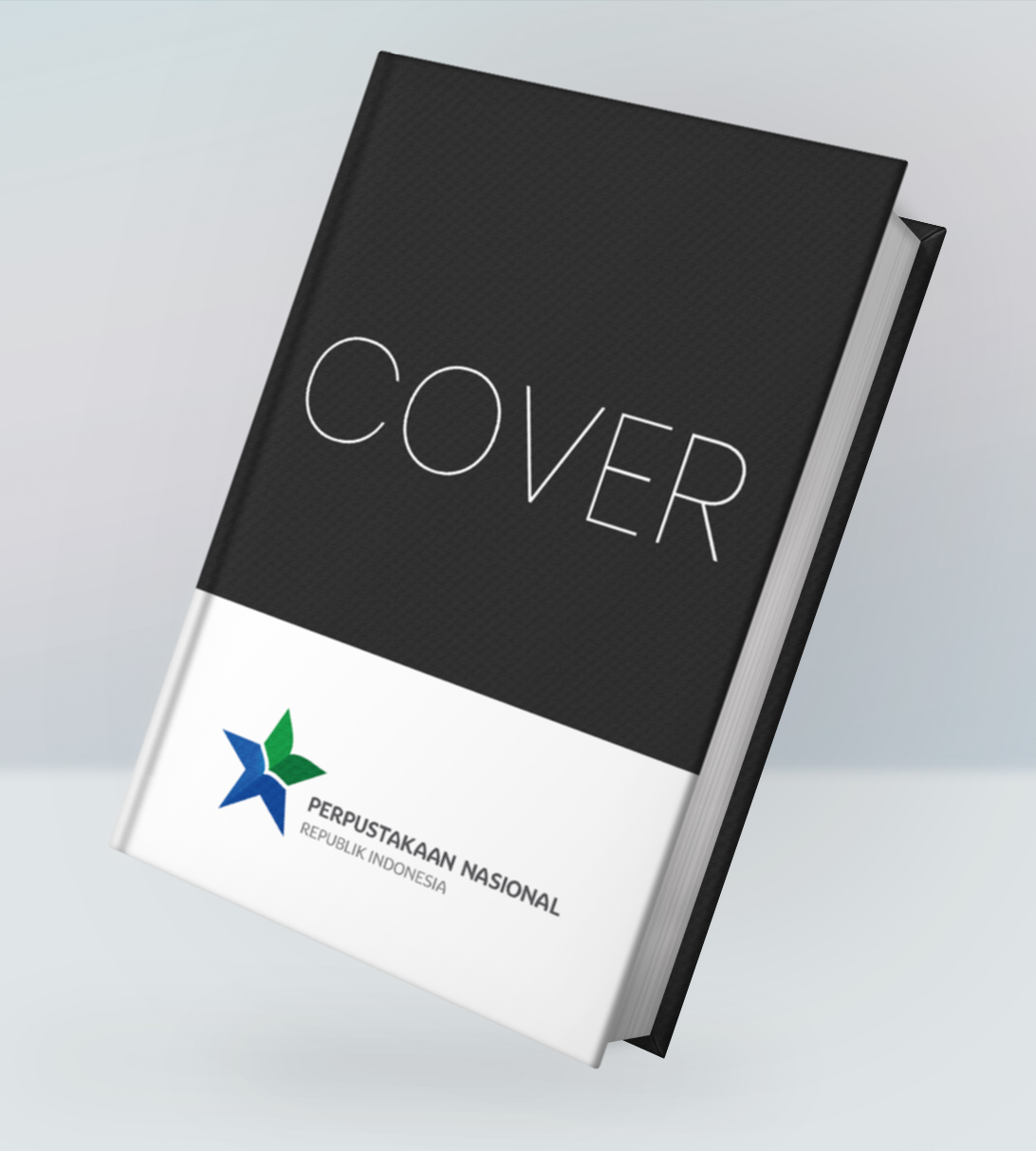Deskripsi Majalah Online
| Judul | Membuat Sistem Penelusuran (OPAC) Yang Efektif Dan Aman Pada WNISIS | ||||||||||||||||||
| Majalah | Visi Pustaka | ||||||||||||||||||
| Edisi | Vol. 06 No. 1 - Juni 2004 | ||||||||||||||||||
| Abstrak | Program WINISIS menyediakan sarana penelusuran bagi pengguna OPAC (Online Public Access Catalog) yang efektif, aman dan mudah digunakan. Teknik yang digunakan dalam menyediakan sarana OPAC tersebut antara lain sistem pengindeksan dan cara pemasukan basis data, penggunaan bahasa yang sesuai dan pengaturan menu yang sesuai. Kemudian masuk kedalam Windows Explorer untuk mencari dan menghapus berkas dengan huruf D atau DF. Dengan demikian program hanya menampilkan menu penelusuran. | ||||||||||||||||||
| Keyword | OPAC; Katalog Online; WINISIS; Program | ||||||||||||||||||
| Pengarang | B. Mustafa | ||||||||||||||||||
| Subjek | Perpustakaan -- Katalog Perpustakaan -- Pengolahan Data Elektronis WINISIS (Program Komputer) | ||||||||||||||||||
| Sumber | |||||||||||||||||||
| Artikel Lengkap | Penyediaan sistem penelusuran bagi pengguna (OPAC=Online Public Access Catalog) yang efektif, aman dan mudah digunakan sangat diperlukan di perpustakaan berbasis komputer.  Termasuk bagi perpustakaan yang memanfaatkan program Winisis. Dibandingkan dengan CDS/ISIS versi DOS, memang Winisis (CDS/ISIS) versi Windows pada umumnya jauh lebih mudah digunakan. Namun bagi pengguna awam, pemanfaatan program Winisis untuk melakukan penelusuran suatu basis data tetap masih tidak mudah. Oleh karena itu perlu dilakukan suatu teknik untuk membantu pengguna mencari informasi. Untuk membantu pengguna memanfaatkan program Winisis dalam menelusur informasi secara efektif, aman dan mudah, hal-hal berikut perlu diperhatikan: Untuk dapat mencapai ketiga hal diatas, langkah berikut dapat dilakukan: 1. Sistem Pengindeksan dan Cara Pemasukan Basis Data
saat membuat struktur basis data, pilihan diatas ditampilkan oleh Winisis. Menu ini memberi kita pilihan untuk menentukan ruas apa yang perlu diindeks dengan cara mengklik kotak di depan ruas dan pilihan kode teknik pengindeksan dengan mengklik salah satu dari sembilan teknik pengindeksan yang disajikan (0 sampai dengan 8). Berikut adalah penjelasan dari ke sembilan pilihan teknik pengindeksan tersebut:
 2. Penggunaan Bahasa yang Sesuai        Banyak pengguna program Winisis yang tidak biasa menggunakan bahasa Inggris. Padahal bahasa dialog dan menu dalam program asli Winisis menggunakan bahasa Inggris dan beberapa bahasa asing lain misalnya: Perancis, Italia, Slovensky dll.         Kalau Anda tidak bisa melakukan penerjemahan sendiri, Anda bisa menghubungi penulis untuk mendapatkan dialog dan menu Winisis yang sudah berbahasa Indonesia dengan mengontak melalui alamat e-mail diatas.  3. Pengaturan Menu yang Sesuai        Contoh menu sederhana yang hanya menyediakan fasilitas penelusuran adalah sebagai berikut: Â
Â
  Untuk membuat menu diatas ada tiga cara yang dapat dilakukan yaitu cara mudah, sederhana dan cara agak sulit: a. Cara mudah menampilkan hanya menu penelusuran adalah melalui cara seperti diatas, yaitu memilih hanya versi penelusuran (SEARCH ONLY VERSION) pada menu utama melalui CONFIGURE. Dengan cara ini, apabila kita keluar dari program Winisis dan kemudian masuk lagi, maka menu lengkap kembali akan ditampilkan.  b. Cara sederhana menampilkan hanya menu penelusuran adalah dengan mengubah teks pada berkas SYSPAR.PAR. Dalam direktori WINISIS terdapat sebuah berkas bernama SYSPAR.PAR. Berkas ini mengatur letak semua berkas dalam program Winisis, misalnya berkas program, menu, data dan berkas-berkas lainnya. Isi berkas ini biasanya seperti berikut:  ; Isis for Windows - Configuration File   Untuk menampilkan hanya menu penelusuran, tambahkan satu baris teks bertuliskan 102=SH, misalnya diletakkan setelah tulisan Activate Helpbar, sehingga isi berkas SYSPAR.PAR menjadi;  ; Isis for Windows - Configuration File  Dengan cara ini setiap program Winisis ditampilkan, maka hanya menu penelusuran saja yang muncul. Menu lengkap (yang berisi pengeditan data tidak akan tampil). Namun apabila berkas SYSPAR.PAR diedit dan baris bertuliskan 102=SH dihapus, maka kembali akan muncul menu lengkap.  c. Cara lain untuk membuat hanya menu penelusuran dilakukan dengan menghapus menu-menu khusus yang memungkinkan proses pengelolaan data. Kedua cara di bagian atas hanya menampilkan menu penelusuran sementara saja. Sewaktu-waktu kita masih bisa mengembalikan ke menu lengkap, karena sesungguhnya menu lengkapnya masih ada, hanya tidak ditampilkan saja. Ada cara lain yang lebih sulit namun lebih permanen menampilkan hanya menu penelusuran. Cara ini adalah membuang semua berkas menu yang berisi menu lengkap dan hanya menyisakan berkas untuk menu penelusuran. Dengan demikian pengguna tidak bisa lagi menampilkan menu lengkap karena sudah dihapus dari program Winisis yang kita peruntukkan kepada pengguna. Tentu saja kita masih bisa menampilkan lagi menu lengkap jika dilakukan instalasi ulang program Winisis atau mengcopy dari program Winisis lain berkas menu lengkapnya.        Untuk melakukan hal ini, jalankan program Windows Explorer. Lalu masuk ke dalam direktori WINISIS/MENU. Kemudian cari dan hapus semua berkas yang dalam namanya terdapat huruf DF atau D. Misalnya:        AMNEND.FMT;  BMNEND.FMT;  MNENDF.*         Berkas-berkas menu inilah yang mengatur tampilan Winisis secara lengkap, termasuk fitur-fitur pengelolaan data.  Jangan buang berkas yang dalam namanya terdapat huruf SH atau S misalnya:        AMNENS.FMT;  BMNENS.FMT;  MNENSH.*     Karena berkas diatas diperlukan untuk menampilkan menu penelusuran. Tidak usah melakukan penghapusan berkas khusus dalam direktori WINISIS/MSG. Selanjutnya jangan lupa mengubah isi berkas SYSPAR.PAR pada direktori WINISIS menjadi seperti bagian b diatas.     Kini apabila Anda membuka program Winisis maka yang tampil hanya menu untuk penelusuran saja. Dengan demikian pengguna program tidak diberi berbagai macam tampilan fitur yang tidak mereka perlukan, sehingga memudahkan mereka menelusur. Selain itu keamanan data Anda lebih terjamin, karena pengguna tidak bisa menjalankan fungsi-fungsi pengelolaan data. Dengan catatan pada komputer tersebut hanya satu program Winisis yang diinstal. Seperti kita ketahui, pada suatu komputer, bisa diinstal beberapa program Winisis dengan nama direktori berbeda dan fungsi berbeda. Beberapa program itu bisa menggunakan data yang sama atau data yang berbeda.     Setelah Anda membuat menu Winisis khusus untuk penelusuran seperti diatas, pada komputer yang sama Anda mungkin masih memerlukan program Winisis versi lengkap untuk pemasukan data. Jika hal ini yang Anda perlukan, maka lakukan kembali proses instalasi Winisis untuk versi lengkap seperti biasa. Namun pada saat ditanyakan nama direktori Winisis, Anda perlu memberi nama yang berbeda, misalnya WINISIS2. Demikian pula sewaktu ditanyakan letak PROG sebaiknya ditulis C:WINISIS2PROG. Namun pada saat ditanyakan, letak data maka sebaiknya ditulis C:WINISISDATA. Pertanyaan lain dapat dijawab dengan hanya mengklik Contonue, artinya hanya menerima nilai default. Dengan demikian default lokasi data tetap sama, baik pada saat pemasukan data maupun pada saat penelusuran, yaitu di direktori C:WINISISDATA. Dengan kata lain, secara default basisdata untuk pemasukan data sama dengan basisdata untuk penelusuran. Selamat mencoba. |
%20Yang%20Efektif%20Dan%20Aman%20Pada%20WNISIS.jpg)
%20Yang%20Efektif%20Dan%20Aman%20Pada%20WNISIS2.jpg) Â
 %20Yang%20Efektif%20Dan%20Aman%20Pada%20WNISIS3.jpg) Â